Το Audacity είναι ένα δωρεάν εργαλείο ανοιχτού κώδικα πολλαπλών πλατφορμών που βοηθά στην εύκολη εγγραφή και επεξεργασία ήχου. Κατά την επεξεργασία κομματιών ήχου, πρέπει να έχετε συναντήσει το Sibilance. Το Sibilance αναφέρεται στα στοιχεία υψηλής συχνότητας των ηχογραφήσεων, ιδιαίτερα στους ήχους "s" και "sh" που είναι σκληροί. Είναι ενοχλητικό να έχεις το Sibilance στα ηχητικά κομμάτια. Ψάχνετε για μια λύση για να απαλλαγείτε από αυτό; Ας δούμε πώς να αφαιρέσετε το Sibilance στο Audacity χωρίς να χρησιμοποιήσετε επιπλέον πρόσθετα. Προσπαθούμε να προσομοιώσουμε την προσθήκη εδώ.
Βήματα για την κατάργηση του Sibilance στο Audacity χωρίς πρόσθετα πρόσθετα:-
Βήμα 1: Ανοίξτε το παράθυρο επιλογής κομματιού ήχου κάνοντας κλικ στο Αρχείο μενού και Οστυλό επιλογές μενού. Ή απλά πατήστε Ctrl + O.

Βήμα 2: Επιλέξτε το κομμάτι ήχου και κάντε κλικ Ανοιξε.

Βήμα 3: Κάντε διπλό κλικ στο κομμάτι ήχου και πατήστε Ctrl + C για να αντιγράψετε το κομμάτι ήχου.
Βήμα 4: Κάντε κλικ κάτω από το κομμάτι ήχου και πατήστε Ctrl + V να επικολλήσετε. Τώρα έχουμε δύο πανομοιότυπα κομμάτια.
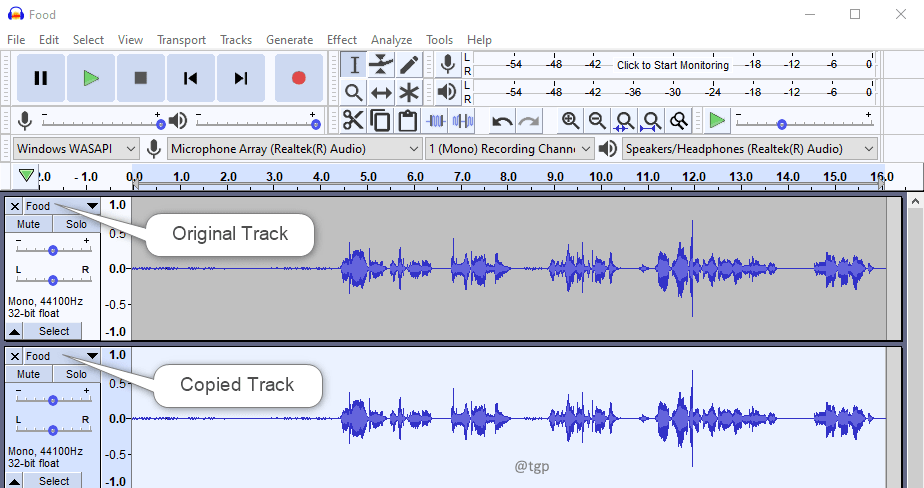
Βήμα 5: Ας μετονομάσουμε το αντιγραμμένο κομμάτι ήχου σε Συριστικότης για να διευκολυνθεί η εξήγηση. Κάντε κλικ στο αναπτυσσόμενο μενού και επιλέξτε Ονομα. Στο παράθυρο ορισμού κομματιού Όνομα δώστε το όνομα ως Συριστικότης και κάντε κλικ Εντάξει.
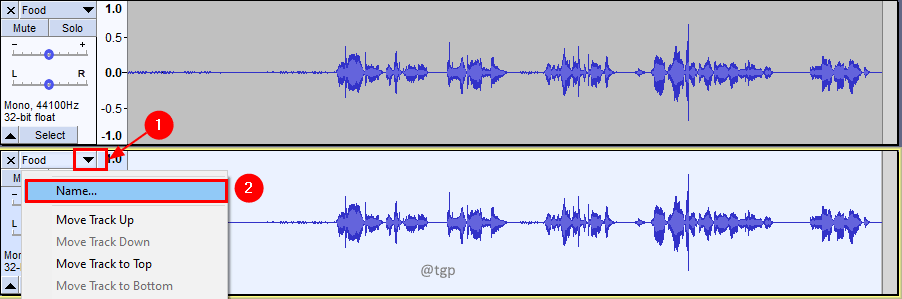
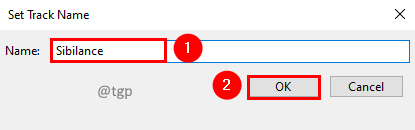
Βήμα 6: Επιλέξτε το αρχικό κομμάτι ήχου και στο Αποτέλεσμα μενού, κάντε κλικ Φίλτρο Καμπύλη EQ.
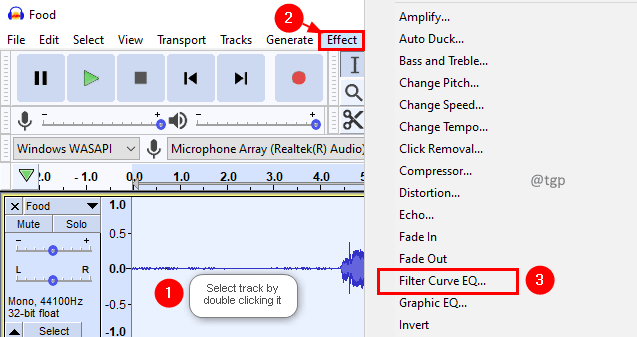
Βήμα 7: Στο παράθυρο Filter Curve EQ, κατεβάστε την καμπύλη μεταξύ 5kHz και 10kHz στα -120 dB. Κάντε κλικ Εντάξει. Ναι, αυτό θα μειώσει το επίπεδο του αρχικού κομματιού ήχου.
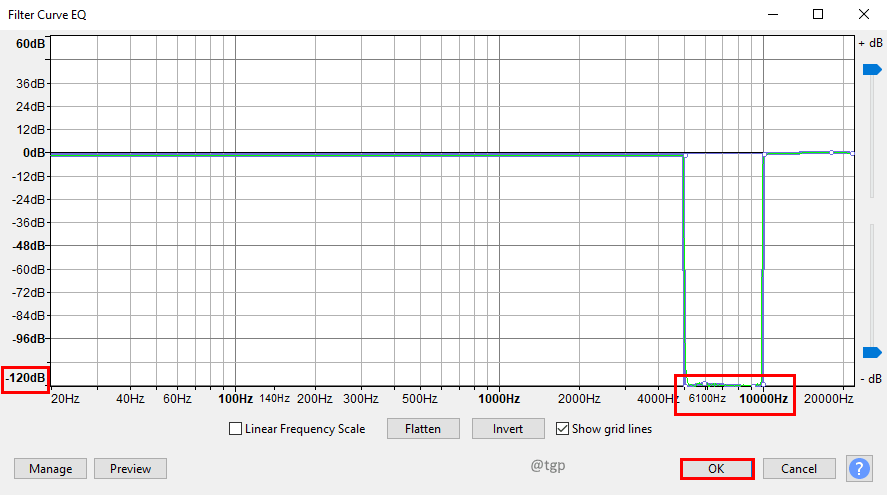
Βήμα 8: Τώρα επιλέξτε το αντιγραμμένο κομμάτι και στο Αποτέλεσμα μενού, κάντε κλικ Φίλτρο Καμπύλη EQ.
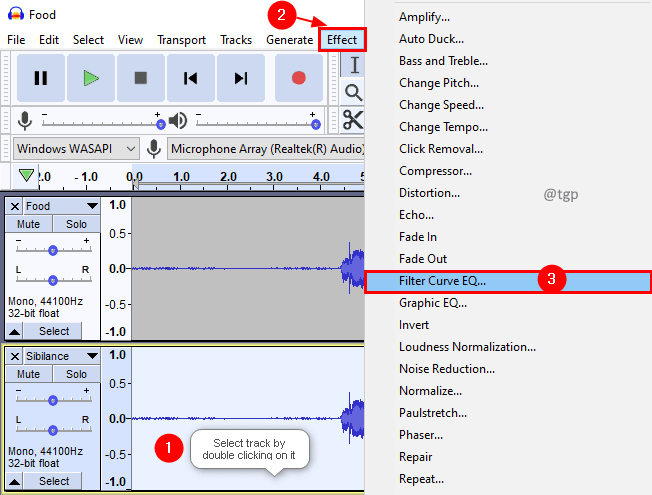
Βήμα 9: Στο παράθυρο Filter Curve EQ, λάβετε την καμπύλη μεταξύ 5kHz και 10kHz έως 0 dB και τα πάντα στα 0 dB έως -120 dB. Κάντε κλικ Εντάξει. Αντιστροφή της καμπύλης από την αρχική.
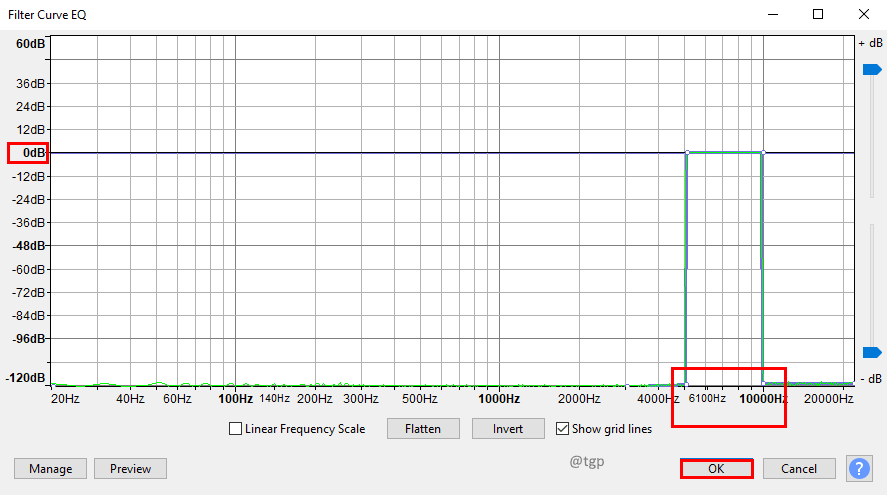
Βήμα 10: Τώρα εφαρμόστε τον συμπιεστή στο αντιγραμμένο κομμάτι κάνοντας κλικ στο Αποτέλεσμα μενού και, στη συνέχεια, επιλέγοντας α Συμπιεστής επιλογή μενού.
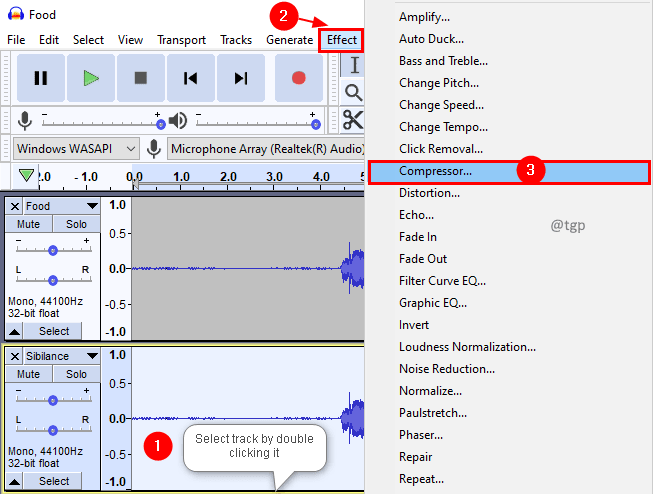
Βήμα 11: Στο παράθυρο του συμπιεστή, διατηρήστε τις παρακάτω ρυθμίσεις ή παίξτε με αυτές σύμφωνα με το κομμάτι σας. Βεβαιωθείτε ότι το πλαίσιο ελέγχου Απολαβή μακιγιάζ για 0dB μετά τη συμπίεση είναι μη επιλεγμένο. Κάντε κλικ Εντάξει.
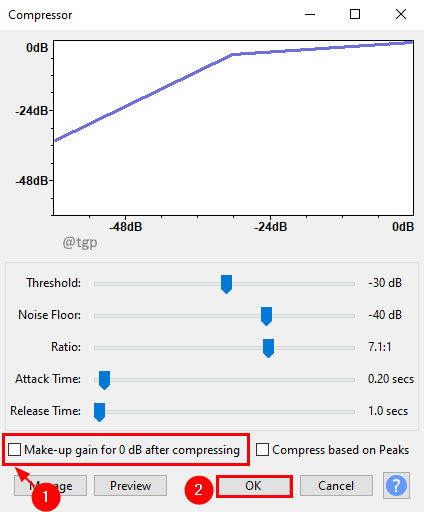
Βήμα 13: Εάν θέλετε να μειώσετε το Sibilance, μπορείτε να εφαρμόσετε έναν ακόμη συμπιεστή. Αλλά συνιστούμε να πάτε να κερδίσετε ενότητες και να εφαρμόσετε κέρδος.
Βήμα 12: Στην ενότητα απολαβής, μειώστε την απολαβή στα -10 dB και ελέγξτε ή παίξτε σύμφωνα με τις απαιτήσεις σας.
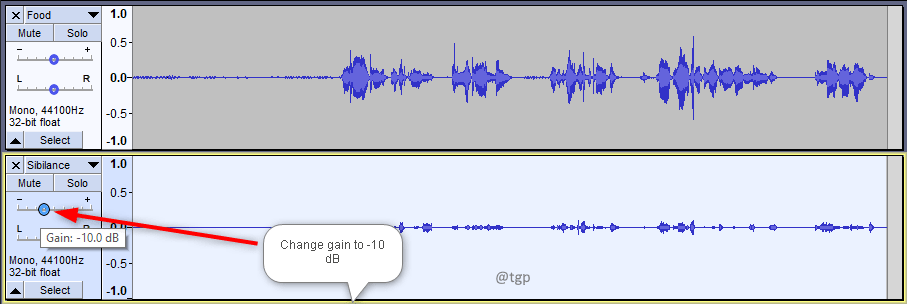
Ορίστε! Καταργήσατε το Sibilance από ένα κομμάτι ήχου. Έτσι θα λειτουργούν τα πρόσθετα, αλλά εδώ θα έχετε περισσότερο έλεγχο καθώς το κάνετε χειροκίνητα.
Ελπίζουμε ότι αυτό το άρθρο ήταν ενημερωτικό. Ευχαριστούμε που το διαβάσατε.
Παρακαλώ σχολιάστε και ενημερώστε μας αν το βρήκατε χρήσιμο.
Επίσης, ενημερώστε μας εάν αντιμετωπίζετε προβλήματα. Θα χαρούμε να σας βοηθήσουμε.


